【Dain-App】AIで映像のフレーム補完(30→60FPS)をしてアニメMVをヌルヌル動かそう!
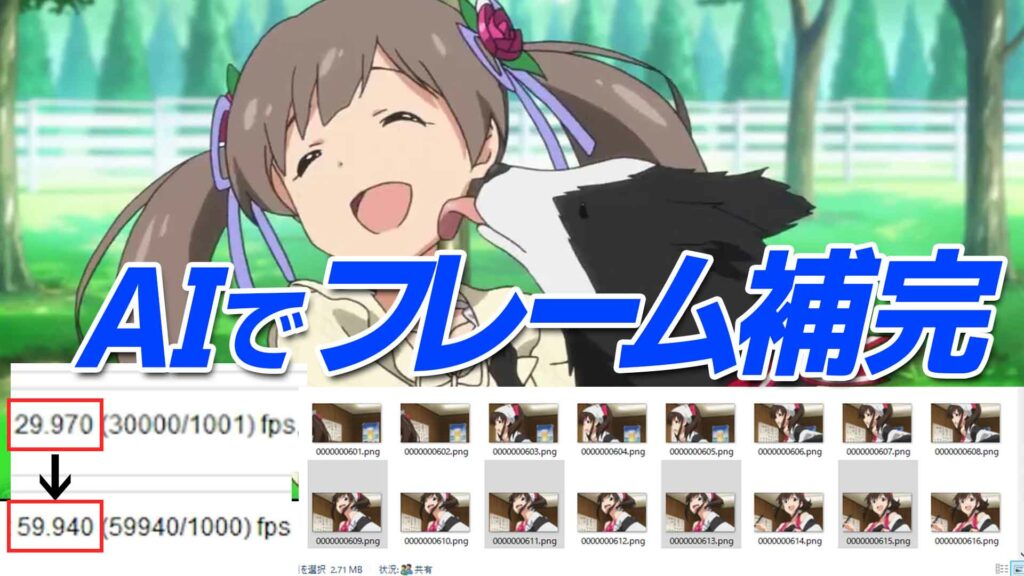
今回はフレーム補完ソフト「DAIN-App」を使ってアニメのMVを60FPS化してみましょう!
フレームの中割をAIがやってくれるすぐれものです。
ダウンロード
ダウンロードは以下から行えます。
動作要件
動作要件は以下のとおりです。
早速実践!
動画ファイルを用意
今回はアイドルマスターミリオンライブのLIVE THE@TER DREAMERS 01の特別版に付属しているアニメPVを使いました。
動画ファイルをAdobe Premiereで720P 30FPSでエンコードしました。
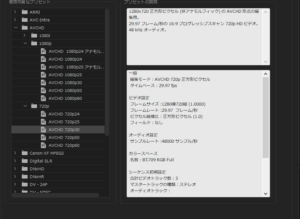
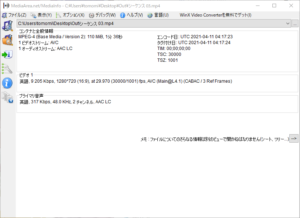
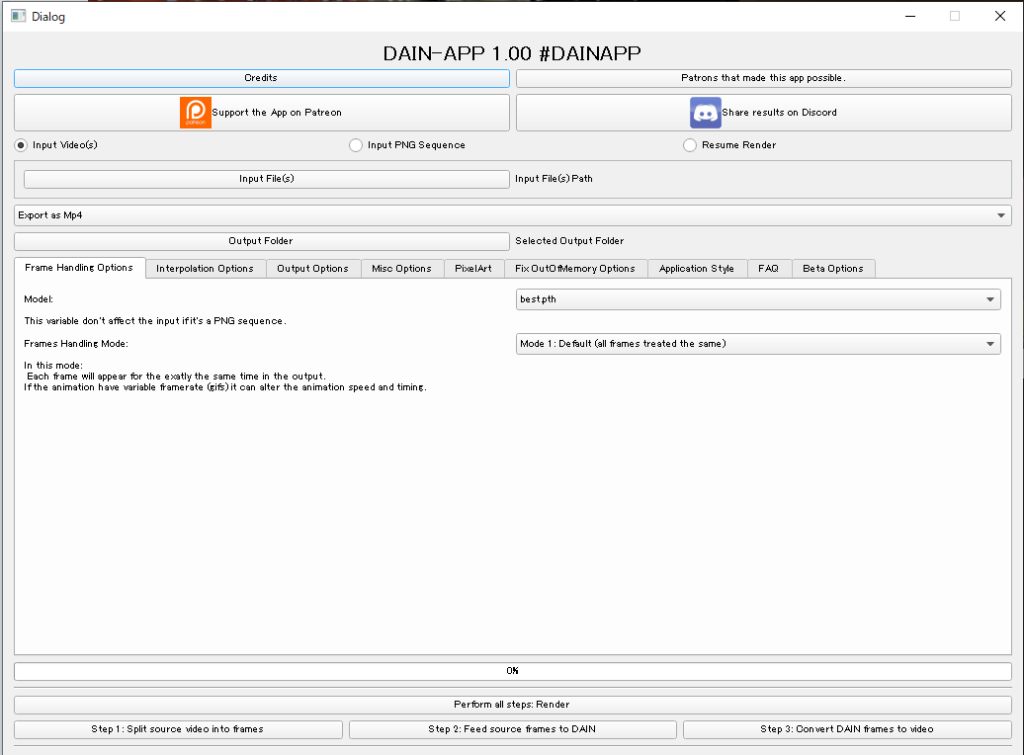

各種設定
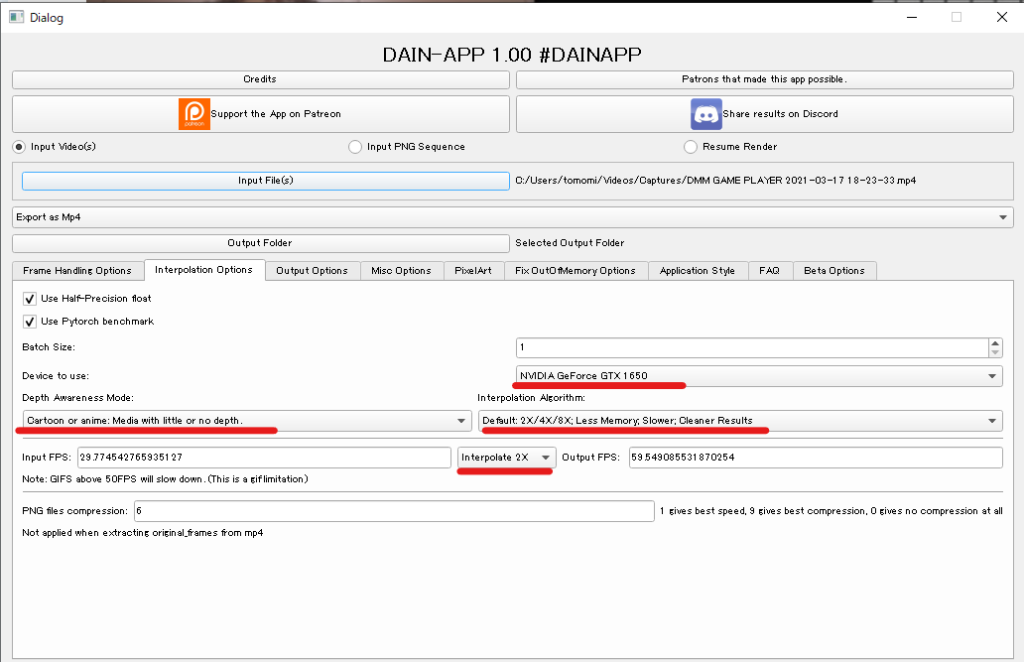
- Device to use → お使いのGPU
- Deepth awareness Mode → Cartoon or Anime
- Inteporete FPS → お好きに…
最後にFixOutMemory Optionの設定です。
このソフトはえげつないほどCPUとGPUを消費して、特にGPUは推奨メモリ10GBとかいういかれてる要件なので自分の活況に合わせて
- 解像度を下げる
- フレームを分割してそれぞれ別に処理
を選ぶことでミドルエンドでも使えます。
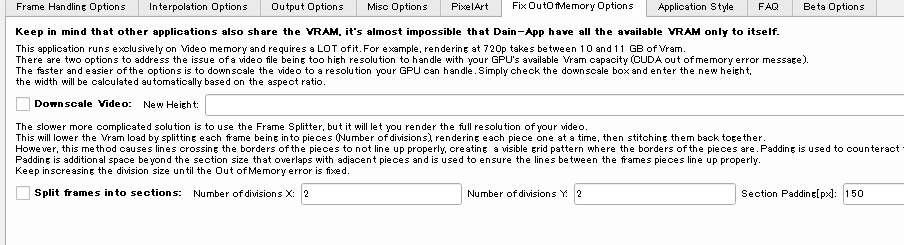
いざ実行!
早速実行してみます!
手順は簡単で、STEP1・2・3を順に行っていくだけです。

STEP1では動画を1フレームごとに画像として出力します。
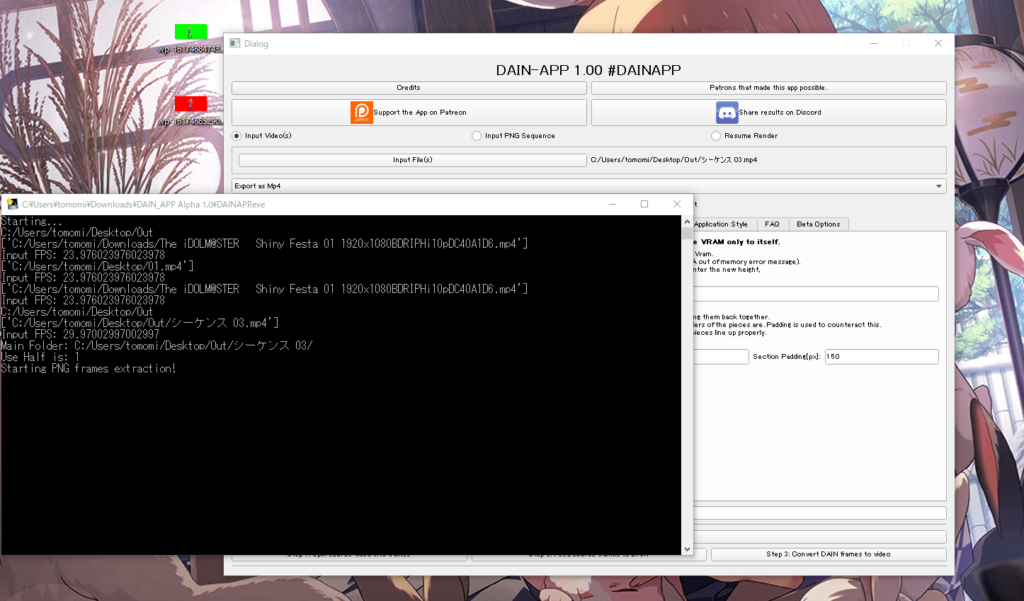
STEP1ではCPUがフル稼働します。
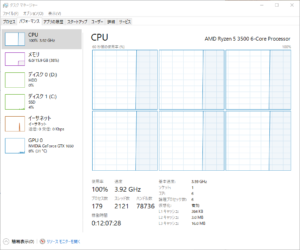
STEP2ではAIによるフレーム補間作業が行われます。これが低スペGPUだったらえげつないくらい時間がかかります。
4時間かかると言われたので井の頭公園に行きました(どうでもいい)
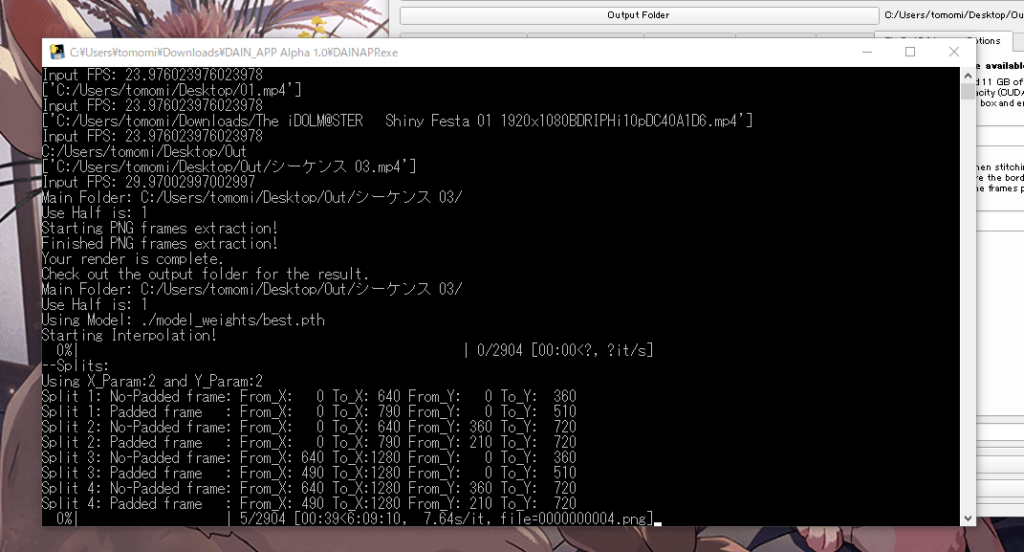
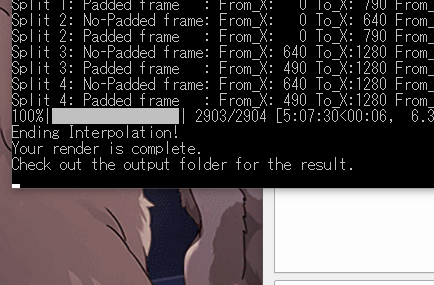
その際、GPUのCUDAコアとVRAMがフル稼働します。
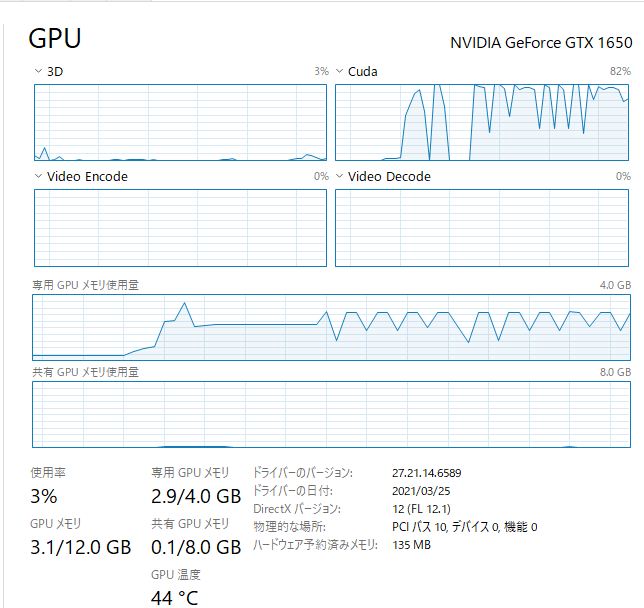
STEP3ではフレームを連結します。CPUがフル稼働します。
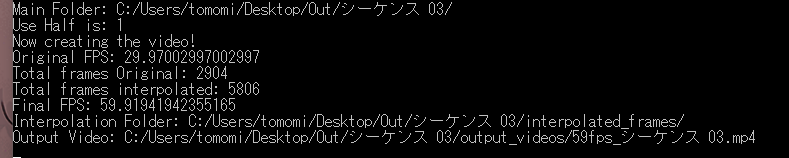
出力結果
Meidainfoでも60FPSとして認識しています。
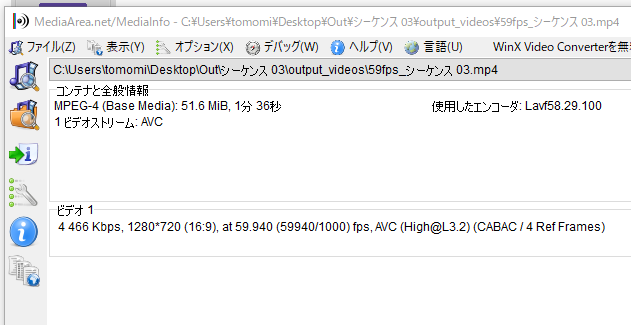
結果↓(流石にまるごとアップするのはいかがと思うので3秒程度お見せします)
特に某星梨花様の御尊顔を見られると確かにヌルヌルになってる気がします。(下品)
まとめ
以上アップスケーリングしてみたよって記事でした。低スペだと若干キツイ気がしますがまぁご参考にしてみてください…以上。
[temp id=2]


 購読
購読 配信
配信 RSS
RSS